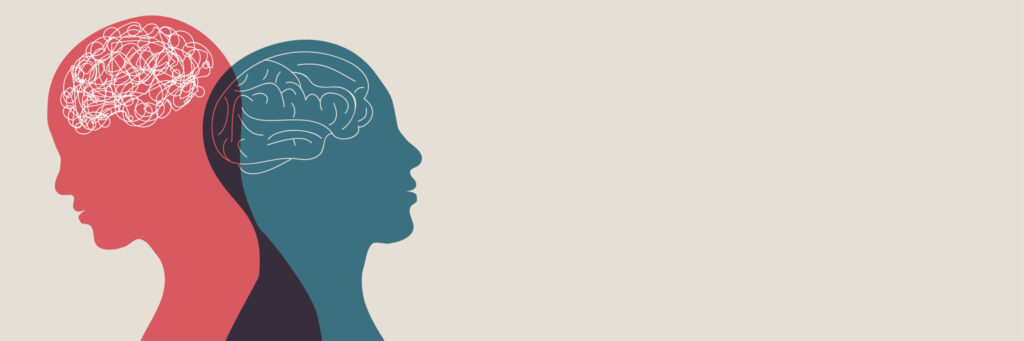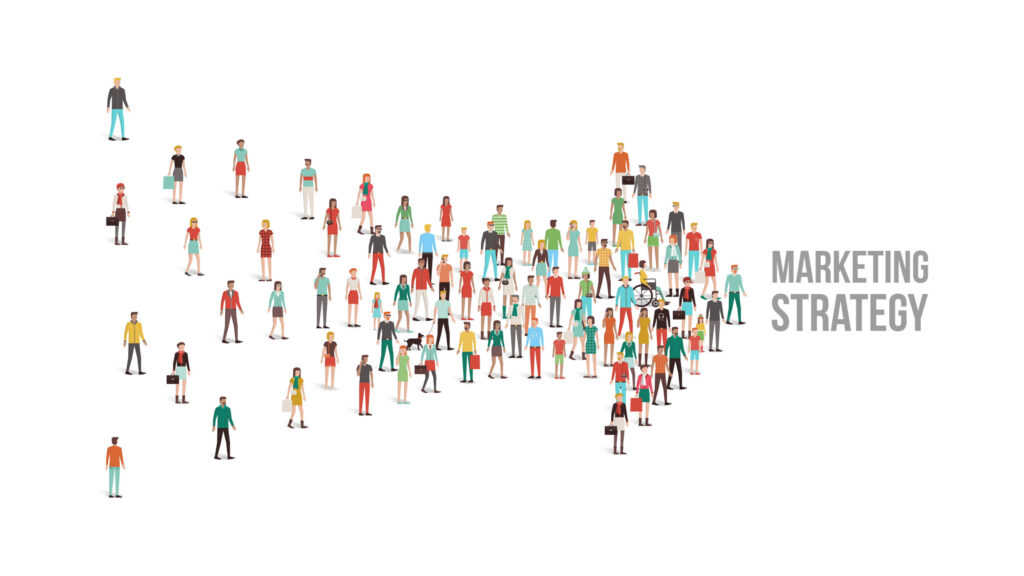ワークスペースとは何か?基本構成とその主な役割について

目次
ワークスペースとは何か?基本構成とその主な役割について
ワークスペースとは、ユーザーがソフトウェアやツールを使って作業を行うための作業空間のことを指します。一般的には、複数のウィンドウやパネル、ツールバーなどで構成されており、それぞれが特定の役割を担っています。たとえば、デザインソフトではレイヤーやプロパティパネル、コードエディタではコンソールやデバッグウィンドウなどが含まれます。ワークスペースの目的は、ユーザーが効率よく作業を進められるようにすることであり、視認性や操作性を高めることが重要です。多くのソフトウェアでは、用途に応じたワークスペースの切り替え機能やカスタマイズ機能が提供されており、個々の作業スタイルに最適化された環境を構築することができます。
ワークスペースの基本的な定義とその重要性について理解する
ワークスペースは、ユーザーが行う作業のための“操作環境”であり、視覚的かつ機能的に整理された空間です。この概念はデザインやプログラミングなど、さまざまな分野のツールに共通して存在し、作業効率の向上に欠かせない要素となっています。例えば、Adobe製品では編集用、描画用、レビュー用といった形でワークスペースを切り替えられます。このように、ワークスペースは単なる画面の配置だけでなく、作業の流れを視覚的にサポートし、操作をシームレスに行うための基盤を提供するものです。そのため、作業内容に適したワークスペースを設計することが、業務の生産性を左右すると言っても過言ではありません。
ワークスペースが作業環境にもたらすメリットとは何か
ワークスペースの大きなメリットは、作業に必要な情報やツールをひと目で把握できる点にあります。例えば、写真編集ソフトではレイヤー、カラーパレット、履歴といったパネルが視認しやすく配置されることで、作業ミスや無駄な操作を減らすことが可能になります。また、頻繁に使うパネルやツールを固定表示することで、クリック数を最小限に抑え、操作のスピードアップにも繋がります。さらに、作業の段階や目的に応じてレイアウトを変更できることで、集中力を維持しながら作業を行うことができます。つまり、ワークスペースは単なる画面配置ではなく、作業そのものを支援する「作業戦略」として活用すべき要素です。
ワークスペースに含まれる主要な構成要素の具体例
一般的なワークスペースには、メインの作業エリア(キャンバスやエディタ)に加えて、複数のパネルやツールバー、ナビゲーションエリアなどが含まれます。たとえば、Photoshopでは「ツールパネル」「レイヤーパネル」「プロパティパネル」などがあり、それぞれが画像編集に必要な操作を効率化する役割を担っています。開発環境であれば、ソースコードの編集領域のほか、コンソールやデバッグパネル、エラーログビューなどがあり、プログラマーの作業を支えます。これらの構成要素は互いに補完関係にあり、適切なレイアウトと設定によって、使用者のワークフロー全体をスムーズに進行させることが可能になります。
ソフトウェアごとに異なるワークスペースの特徴を比較する
ワークスペースの構成はソフトウェアごとに異なります。例えば、Adobe XDのようなUI設計ツールでは、アートボードとプロパティ、プラグインなどのパネルが中心になりますが、Visual Studio Codeのような開発環境では、ファイルツリー、ターミナル、Git統合などの要素が重視されます。3DCGソフトのBlenderでは、3Dビュー、タイムライン、シェーダーエディタなど、空間的な構成が必要です。このように、各ソフトウェアはその目的やユーザーのニーズに応じてワークスペースを設計しており、どれが最適かは作業内容によって変わります。汎用的な考え方と共に、各ソフトに特化した設計思想を理解することも重要です。
作業内容に合わせた柔軟なワークスペース設計の考え方
効果的なワークスペース設計には、作業プロセスを可視化し、それに応じて必要なツールや情報を整理する発想が欠かせません。たとえば、資料作成では構成・文章・デザインといった工程に応じて、必要なパネルや機能が変わってきます。その都度ツールを開閉していては効率が落ちるため、あらかじめ工程ごとのワークスペースを保存しておくと便利です。また、個人の作業スタイルにも適応することが大切で、視線の動きやマウス操作の傾向を考慮した配置設計が求められます。ワークスペースは「設計する」ものとしてとらえ、自身の思考と手の動きにフィットした環境を追求することが、生産性の向上につながります。
作業効率を上げるために知っておきたいパネルの種類と特徴
作業効率を高めるためには、使用しているソフトウェアにどのようなパネルが存在するのかを理解し、それぞれの特徴を把握することが重要です。パネルとは、機能や情報を表示・操作するための画面内の区画であり、作業の補助を担う重要な要素です。例えば、デザインツールであればレイヤーパネルやプロパティパネル、プログラミングではファイルツリーやターミナルなどがそれにあたります。これらのパネルを正しく使いこなせるかどうかで、作業効率や正確性は大きく変わってきます。自分の業務内容に応じて、どのパネルを表示し、どのように使うかを理解しておくことが、快適なワークスペースの構築につながります。
ツールパネル・プロパティパネル・レイヤーパネルの違い
ツールパネル、プロパティパネル、レイヤーパネルは、デザインや制作系のソフトにおいて頻繁に利用される基本的なパネルです。ツールパネルは、ブラシや選択ツール、テキストなど、作業に必要な道具を一覧表示するパネルで、操作の起点となります。一方、プロパティパネルは、選択中のオブジェクトやレイヤーに関する詳細な属性情報(色、フォント、サイズなど)を編集するために使用されます。レイヤーパネルは、複数の要素を階層的に管理するためのもので、オブジェクトの前後関係やグルーピングを視覚的に把握できます。これらのパネルは互いに連動し、作業をスムーズに進めるために欠かせない構成要素です。
各パネルが果たす役割とワークフローへの影響について
各パネルは、特定の作業を補助することで、全体のワークフローを効率化する役割を担います。たとえば、プロパティパネルを使えば、オブジェクトの属性を直感的に変更できるため、メニューを探す手間が省けます。レイヤーパネルを活用すれば、複雑な構成でも整理された状態で管理が可能となり、誤操作や混乱を防ぐことができます。また、ヒストリーパネルを利用することで、過去の操作に素早く戻ることができ、試行錯誤を繰り返す作業でもリスクを最小限に抑えることができます。このように、パネルは単なる情報表示にとどまらず、作業そのものの流れや安全性を支える重要な役割を果たしているのです。
頻繁に使用される主要パネルの利便性と使用例を紹介
多くのソフトウェアで頻繁に使われる主要パネルには、レイヤーパネル、ツールパネル、プロパティパネル、カラーやフォント関連パネルなどがあります。たとえば、Illustratorではレイヤーを使って複数の要素を整理しながらデザインを進め、プロパティで細かな調整を行います。また、コードエディタではファイルエクスプローラーやターミナル、エラーログなどのパネルが活用され、プログラミングの流れを円滑にします。さらに、動画編集ではタイムラインやエフェクトパネル、プレビューウィンドウが連携して作業を支援します。これらのパネルは操作効率を高めるだけでなく、作業者の意思決定を支援するインタフェースとして機能します。
初心者が最初に覚えておくべき基本パネルの選定方法
初心者がパネルを使いこなすためには、まず最低限必要なパネルに絞って理解を深めることが大切です。基本となるのは、作業のメインとなるツールパネルと、結果を確認するためのプロパティパネルやプレビュー画面です。これらはほとんどのソフトに共通して存在しており、操作の基本を理解するのに役立ちます。初期状態で表示されているパネルだけを使いながら、作業の流れを把握し、必要に応じて追加で他のパネルを表示していくスタイルが推奨されます。また、各パネルの名前と役割をマニュアルやチュートリアルで確認しながら学習を進めることで、無駄な混乱を防ぎ、作業効率を早期に高めることができます。
作業ジャンルごとに異なる推奨パネルの組み合わせ事例
作業ジャンルにより最適なパネルの組み合わせは大きく異なります。たとえば、Webデザインでは、レイヤー、カラー、テキスト、CSSパネルなどが頻繁に使用され、視覚とコードの両面から作業を進められる構成が理想的です。一方、動画編集ではタイムライン、エフェクト、オーディオ、プレビューといったパネルが中心になります。3DCG制作ではビューポート、マテリアル、モディファイア、アウトライナといった多層的な情報を扱うパネルが必要です。つまり、ワークフローと作業内容を明確に把握したうえで、それに適したパネルの組み合わせを選ぶことが、作業効率と品質を高めるカギとなります。
作業に合わせたパネルのカスタマイズ方法と設定のコツ
パネルのカスタマイズは、作業効率を向上させるために非常に有効な手段です。多くのソフトウェアでは、パネルの位置やサイズ、表示の有無などをユーザーの好みに合わせて調整することができます。これにより、自分の作業スタイルやプロジェクトの性質に最適な作業空間を構築できるのです。例えば、使用頻度の高いパネルは画面の目立つ位置に配置し、逆にあまり使わないパネルは非表示にすることで、視認性と操作性を大幅に向上させることができます。こうしたカスタマイズを行うことで、作業中の無駄なクリックや視線移動を減らし、集中力を維持したまま作業を続けることができるのです。
パネルサイズの変更や表示順序を調整する基本操作
多くのソフトウェアでは、パネルの枠線をドラッグすることでサイズの変更が可能です。これにより、重要な情報を表示するパネルは広く、補助的な情報だけを扱うパネルはコンパクトに表示するなど、用途に応じた視認性の確保ができます。また、パネルはドラッグ&ドロップで好きな位置に移動させることができ、左右どちらに配置するか、重ねてタブ形式にするかなどの自由度も高いです。さらに、パネルの表示順序を工夫することで、作業の流れに沿った自然な動線を構築でき、操作の手間を減らすことができます。これらの基本操作をマスターすることで、自分に最適な作業環境を構築できるようになります。
不要なパネルを非表示にして見やすさを確保する方法
ワークスペースに表示されているパネルが多すぎると、視認性が低下し、作業効率がかえって悪化することがあります。そこで重要になるのが、不要なパネルを非表示にするという操作です。多くのソフトウェアでは、メニューの「ウィンドウ」や「表示」セクションからパネルの表示・非表示を切り替えることができます。ショートカットキーで素早く表示を切り替えられるソフトも多く、慣れてくれば作業に応じて動的にパネルを切り替えることも可能です。非表示にしたパネルはいつでも再表示できるので、必要なときだけ出すという柔軟な運用が可能になります。画面の煩雑さを抑え、集中しやすい環境を整える上で非常に効果的です。
使用頻度に応じたパネルレイアウトの最適化手順
パネルの配置は、使用頻度や操作の流れに基づいて最適化することで、作業効率を大幅に改善できます。たとえば、よく使うプロパティパネルやレイヤーパネルは、視線が自然に届きやすい位置に配置し、逆にあまり使用しないパネルはサイドバーにまとめる、あるいはタブにまとめて格納するなどの工夫が効果的です。ソフトによっては、パネルをグルーピングして配置したり、ドック化することも可能で、画面の整理整頓が容易になります。操作の手順をシミュレーションしながら、パネルが邪魔にならない、かつすぐにアクセスできる位置を見つけ出すことが理想です。こうした工夫により、操作のストレスが軽減され、ミスの防止にもつながります。
カスタムワークスペースとしてレイアウトを保存する方法
せっかく調整したパネル配置も、保存しておかないとソフトの再起動や別作業によってリセットされてしまうことがあります。多くのソフトウェアでは、パネル配置や表示設定を「カスタムワークスペース」として保存する機能が用意されています。たとえば、Adobe系ソフトでは「新規ワークスペースとして保存」を選択することで、現在の状態をいつでも呼び出せるようにできます。作業の種類ごとに複数のワークスペースを保存しておくことで、用途に応じた即時切り替えが可能になり、作業の立ち上がりがスムーズになります。ワークスペースの保存は、自分専用の効率的な環境を継続的に維持するための鍵となります。
ソフトウェアごとのカスタマイズ機能の違いと注意点
ワークスペースやパネルのカスタマイズ機能は、ソフトウェアごとに実装内容や制限が異なります。たとえば、PhotoshopやIllustratorのような高度なカスタマイズが可能なソフトもあれば、一部のエディタではパネルの移動や表示設定が限定的な場合もあります。また、カスタマイズの内容がユーザープロファイルに依存していたり、共有環境では保存内容が反映されにくいこともあるため、仕様を事前に確認しておくことが重要です。加えて、バージョンアップや再インストール時に設定がリセットされる可能性もあるため、定期的にバックアップをとることもおすすめです。これらの注意点を踏まえた上で、自分の作業スタイルに合った環境を作るよう心掛けましょう。
パネルの配置や整理術で快適なワークスペースを作る方法
快適なワークスペースを構築するためには、単にパネルを表示するだけでなく、それぞれをどの位置に配置するかという“整理術”が非常に重要です。無計画にパネルを並べてしまうと、視線移動やマウス操作の負担が増し、作業効率が落ちる原因になります。そのため、作業頻度の高いパネルを画面の中心や操作しやすい位置に配置し、補助的なパネルはサイドにまとめるなどの工夫が求められます。また、タブ化やグループ化などを活用すれば、省スペースで多機能な環境が実現します。さらに複数モニターを活用すれば、表示領域に余裕を持たせながら、視認性の高い作業空間を整えられます。整理されたパネル配置は、集中力の維持にも大きく寄与します。
目的に応じたパネルの配置パターンとその活用例
パネルの配置は、作業目的によって最適なパターンが異なります。たとえば、デザイン作業では、キャンバスを中央に配置し、左側にツールパネル、右側にプロパティパネルを置くと、左右のバランスが良くなり視線移動も最小限にできます。開発作業では、中央にコードエディタ、下部にターミナルやエラーログ、サイドにファイルエクスプローラーを配置することで、流れるような作業が可能になります。プレゼン資料の作成では、スライド一覧やノート欄を並べて配置すると全体像が把握しやすくなります。目的に合わせて柔軟にレイアウトを組むことで、作業の効率と快適さが飛躍的に向上します。
作業効率を高めるための視線移動と配置設計の工夫
作業中の視線移動が大きくなると、思考の流れが分断され、作業効率が下がります。そのため、視線が自然と流れる動線上に必要なパネルを配置することが重要です。例えば、中央にメイン作業画面を配置し、その周囲にプロパティやツール、プレビューなどのパネルを左右や上部・下部にコンパクトに配置すると、最小限の視線移動で全体を確認できます。また、マウスの移動距離も短縮されるため、体への負担も減少します。パネルのサイズや文字の大きさも考慮し、過度な拡大縮小を避けてバランスよく整えることで、視認性と操作性の両立が図れます。視線と動線を意識した配置設計は、長時間作業において大きな差を生みます。
左右・上下に分割した配置のメリットとデメリット
パネルを左右や上下に分割して配置する方法は、限られた画面スペースを有効活用できる反面、操作性や視認性に影響する場合があります。左右分割では、左側にツールやファイルパネル、右側に詳細設定パネルを置くことで、視線の横移動で操作が完結しますが、中央の作業領域がやや狭くなるのが難点です。一方、上下分割では、タイムラインやログなど時間軸に沿った情報を下に表示するのが適しており、視線の縦移動で全体を見渡すことができますが、頻繁に使うパネルが下にあると首の負担になる可能性もあります。自分の作業スタイルや使用するソフトの特性に応じて、分割方法を工夫することが求められます。
複数モニター環境におけるパネル配置の最適化方法
複数モニター環境を活用すれば、パネル配置の自由度は格段に広がります。たとえば、メインモニターに作業領域を全画面で配置し、サブモニターにはツールパネルやプロパティ、プレビュー、リファレンス資料などを分散配置することで、情報の見落としや切り替えによる手間を大きく削減できます。さらに、ソフトウェアの設定でウィンドウの位置やレイアウトを記憶・復元できる場合は、電源を入れるだけで効率的な作業空間が自動的に再構築されます。ただし、画面間の距離や角度が合わないと、視線移動による疲労が増えることもあるため、配置には工夫が必要です。快適なパネル管理の鍵は、表示領域の分担と視認性の両立にあります。
他人と共有するワークスペースでの整理術の重要性
チームで1台のPCや共通アカウントを使用する場合、他人とワークスペースを共有する機会があります。その際は、自分だけの最適化ではなく、誰が見ても理解できる整理されたパネル構成が重要になります。たとえば、基本パネルは常に表示し、レイアウトは一般的な左ツール・右プロパティ型にするなど、業務フローを乱さない工夫が求められます。また、個人用のカスタマイズ設定は個別アカウントに保存し、他人が使う環境では初期レイアウトを保つようにしましょう。さらに、パネルの名前や用途をメンバー間で共通理解しておくことで、作業の引き継ぎやサポートも円滑に進みます。共有環境における整理術は、チーム全体の生産性に直結します。
よく使うパネルの表示・非表示を使いこなす設定テクニック
ワークスペースを快適に保つには、使用頻度の高いパネルを的確に表示し、不要なパネルは非表示にする運用が欠かせません。パネルの数が多すぎると、視認性が下がるだけでなく、必要な情報にすぐアクセスできずに時間のロスが生じます。そのため、自分の作業内容に合わせて、表示すべきパネルと非表示にすべきパネルを明確に分ける必要があります。また、ソフトウェアによってはショートカットキーやプリセット機能を使ってパネルの表示状態を瞬時に切り替えることができ、作業の途中でも柔軟に対応可能です。表示・非表示を使いこなすことで、画面の煩雑さを軽減しつつ、生産性の高い作業環境を維持できます。
パネル表示のオン・オフをショートカットで切り替える方法
多くのソフトウェアでは、パネルの表示・非表示をショートカットキーで素早く切り替えることが可能です。例えば、Adobe Illustratorでは「F7」でレイヤーパネル、「F6」でカラーといった具合に、主要パネルにはデフォルトで割り当てられたキーがあります。これらを活用することで、頻繁に使うパネルを瞬時に呼び出したり、不要なときにさっと隠したりすることができます。さらに、ショートカットはカスタマイズできる場合も多く、自分の作業スタイルに合わせたキー割り当てを設定しておくことで、操作の流れを止めずにスムーズに作業を進められます。慣れてくれば、マウスを使わずにワークスペースの管理が可能になり、作業効率が格段に向上します。
作業内容に応じてパネルの表示を切り替えるシナリオ例
作業内容に応じてパネルの表示を切り替えることで、常に最適な作業環境を維持することができます。たとえば、画像編集では初期段階ではヒストリーパネルとプロパティパネルを重視し、仕上げ段階ではカラー調整や出力用パネルを前面に表示する、といった切り替えが効果的です。また、開発環境であれば、コード編集時はファイルブラウザとターミナルを表示し、デバッグ時にはコンソールとウォッチパネルを優先表示するなど、段階ごとに必要な情報を整理しておくことで、無駄な操作が減少します。こうしたシナリオを事前に想定し、ワークスペースを保存・切り替えできるように準備しておくと、ストレスの少ない作業が可能になります。
頻繁に使うパネルをすぐに開けるようにする工夫とは
頻繁に使用するパネルにすぐアクセスできるようにしておくことは、作業効率を大きく左右します。基本的な方法としては、ショートカットキーの活用が挙げられますが、それ以外にも、タブ化やグループ化によって一つのエリアに複数のパネルをまとめる方法があります。また、一部のソフトでは“お気に入りパネル”や“クイックアクセス”機能を備えており、よく使うパネルを簡単に呼び出せるように設定できます。さらに、サブモニターがある場合は、そこに頻繁に使うパネルだけをまとめて表示するなどのレイアウトも効果的です。これらの工夫を組み合わせることで、ワンクリック、あるいはワンキーで目的の操作に即座に移ることが可能になります。
表示が乱れたときにパネルをリセットする具体的手順
パネルの配置が崩れてしまった場合や、操作ミスで表示が乱れた場合には、ワークスペースのリセット機能を活用するのが最も確実です。多くのソフトウェアでは、「ウィンドウ」や「表示」メニューに「ワークスペースを初期化」や「リセット」などの項目があり、それを選択することでパネル配置を初期状態に戻せます。このリセットは一時的な混乱を解消するための強力な手段であり、特に複雑な作業中に表示位置がズレたときなどに有効です。ただし、現在のカスタマイズ状態が消えてしまうため、事前に設定を保存しておくのが望ましいです。トラブルに直面したときのために、こうした復旧手順を知っておくことは非常に重要です。
プロファイル設定によるパネル管理の効率化方法
プロファイル設定を活用すれば、ユーザーごとに最適化されたパネル構成やワークスペース設定を保存・管理することができます。たとえば、チームで共有する環境において、デザイナーとエンジニアが同じソフトを使っていても、それぞれ異なるプロファイルを用意することで、毎回自分の設定に戻す手間が省けます。また、リモート作業や複数デバイス間で設定を同期する際にも、プロファイルの存在が便利です。クラウド連携を使えば、ログインするだけでパネル配置が自動的に再現されるため、移動先でも違和感なく作業が再開できます。プロファイルはワークスペース管理の上位概念として、より高い柔軟性と一貫性を提供してくれるツールです。
展示やイベントで活躍する展示用パネルの作り方と実践手順
展示会やイベントで使用される展示用パネルは、限られた時間と空間の中で最大限の情報伝達と視覚的訴求を実現するための重要なツールです。パネルは単なる装飾ではなく、ブランドや製品、メッセージを明確かつ印象的に伝える役割を持っています。そのため、作成には明確な目的意識と計画性が必要です。伝えたい内容を絞り込み、視認性の高いレイアウトや配色を工夫し、読みやすさとインパクトのバランスをとることが求められます。また、搬入・設置を考慮した素材選びやサイズ設計も欠かせません。適切なプロセスで設計・制作された展示用パネルは、来場者の注目を集め、訴求力を最大限に引き出すことができます。
展示用パネルの目的と企画段階での考慮ポイント
展示用パネルを作成する際には、まずそのパネルの目的を明確にすることが重要です。情報提供が目的なのか、ブランディングなのか、あるいは商品の訴求や誘導なのかによって、構成やデザインの方向性が大きく変わります。企画段階では、誰に向けてどのようなメッセージを伝えたいのか、どのくらいの距離から視認されるのか、設置場所の広さや光の影響はどうかといった実際の運用条件も含めて検討する必要があります。また、展示会のテーマや企業全体のビジュアル・アイデンティティとの整合性も考慮しなければなりません。これらを踏まえて目的に合ったデザインコンセプトを定めることで、無駄のない効果的なパネル作成が可能になります。
伝えたい情報を整理し構成を設計するステップ
パネルに掲載する情報は、来場者が一目で理解できるよう、構造的に整理されたものでなければなりません。まず、全体のメッセージを一言でまとめたキャッチコピーを設定し、その下に補足情報や具体的なデータ、図解、写真などを組み合わせて構成します。情報の優先順位を決め、視線誘導を意識してレイアウトすることが重要です。基本的には「上から下へ」「左から右へ」という読み順を前提に構成し、視覚的な区切りや色分けで内容を整理することで、短時間で内容を理解してもらえるようになります。過度に情報を詰め込まず、伝えるべき内容を厳選することが、視認性の高い展示パネルを作るポイントです。
視認性とデザイン性を高めるレイアウト作成方法
展示パネルにおけるレイアウトの良し悪しは、来場者の足を止めるかどうかを左右します。まず、重要な情報は目線の高さに配置し、遠くからでも目立つように大きめのフォントや太字を活用します。文字サイズや行間も調整し、読みやすさを意識しましょう。また、図やグラフ、写真などのビジュアル要素は、情報の補足ではなく中心要素として使うと視覚的な訴求力が高まります。背景色と文字色のコントラストも工夫することで、パネル全体の印象を引き締めることが可能です。グリッドレイアウトを活用して情報の整列を図り、余白を適度にとることで洗練されたデザインになります。美しさと見やすさの両立が、成果を上げる鍵となります。
使用ソフトでのパネルデータ作成の基本手順と注意点
展示用パネルのデータは、IllustratorやInDesign、PowerPointなどのDTP・デザインソフトで作成するのが一般的です。まずは使用する印刷所や出力機材の仕様(サイズ、解像度、カラーモードなど)を確認し、それに合わせてドキュメントを設定します。解像度は通常300dpi、カラーモードはCMYKが基本です。写真やロゴ画像は高解像度のものを使用し、文字は可能であればアウトライン化しておくと安全です。フォントの埋め込みやリンク切れに注意し、入稿前には必ずチェックリストを活用してミスを防ぎます。また、デザインの統一感を保つためにテンプレートを利用するのも良い方法です。データ作成時の正確さが、最終的な印刷品質を大きく左右します。
印刷・搬入を考慮したサイズや材質の選定方法
展示用パネルは制作だけでなく、印刷・搬入といった運用面も考慮する必要があります。パネルサイズは設置場所のスペースに応じて決めますが、持ち運びやすさや展示ブースとのバランスも踏まえることが重要です。例えば、大型のパネルは遠くからの視認性には優れますが、搬入時に分割が必要になることがあります。材質については、軽量かつ耐久性のあるスチレンボードやアルミ複合板、折り畳み可能な布系素材などがよく使われます。屋外展示であれば耐水性や耐候性も求められるため、ラミネート加工やUV印刷も検討します。サイズや素材の選定を誤ると設置トラブルの原因にもなるため、展示全体の運用フローと照らし合わせて慎重に判断することが重要です。
パネルデータの作成から高品質な印刷までの実務的な方法
展示や掲示を目的としたパネルの印刷において、最終成果物の品質を左右するのがデータ作成から印刷に至るプロセスです。見た目は魅力的でも、解像度やカラーモード、フォント処理などが適切でないと、印刷時に不具合が発生することがあります。そのため、パネルデータは印刷所が指定する仕様に沿って正確に作成し、入稿前に入念なチェックを行うことが重要です。また、表示環境と印刷環境の違い(RGBとCMYKなど)を理解し、色ズレや断裁ズレを防ぐための工夫が求められます。印刷の質は準備段階の丁寧さで決まるといっても過言ではありません。計画的なデータ作成と入稿作業により、高品質かつプロフェッショナルなパネルが完成します。
デザインデータ作成前に準備すべき素材や情報について
パネルデータを作成する前には、使用するすべての素材と情報を事前に整理・準備しておくことが必要です。具体的には、ロゴや図表、写真、コピー文、参考資料などが該当します。写真は解像度が高く、印刷に適したファイル形式(TIFFやPNGなど)を使用することが推奨されます。ロゴやアイコンはベクター形式(AIやSVG)が理想です。また、文章についても校正済みの原稿を用意し、誤字脱字を事前にチェックしておくことで、再入稿や印刷ミスのリスクを防げます。さらに、色の指定やブランドガイドラインがある場合は、それに従った配色を事前に定義する必要があります。このように、素材や情報をしっかり揃えてからデザインに着手することで、効率よく高品質な制作が可能になります。
パネルサイズと解像度設定の基礎知識と注意点
印刷用のパネルを作成する際には、サイズと解像度の設定を正しく行うことが不可欠です。一般的に、パネルの解像度は150〜300dpiが推奨されており、特に文字や画像を鮮明に印刷したい場合には300dpiを基準とするのが望ましいです。サイズは実寸で設定する必要があり、たとえばA1サイズのパネルであれば594mm×841mmを正確にドキュメントサイズとして設定します。また、仕上がりサイズに加え、塗り足し(3mm程度)やトンボ(断裁マーク)を含めてレイアウトを設計することも忘れてはなりません。これらの要素を怠ると、断裁ズレや余白の不均等といったトラブルの原因になります。印刷物として完成度の高いパネルを作るために、サイズと解像度は最初に確認しておくべき重要項目です。
入稿前に確認すべきカラープロファイルと文字アウトライン
印刷所に入稿する前のチェック項目として重要なのが、カラープロファイルと文字のアウトライン処理です。まず、カラーモードはRGBではなくCMYKで作成することが原則です。RGBはディスプレイ用の色空間であり、印刷では発色が異なるため、必ずCMYKに変換し、印刷用に最適化されたICCプロファイル(例:Japan Color 2001 Coatedなど)を適用する必要があります。さらに、使用したフォントはすべてアウトライン化(パス化)しておくことで、印刷所の環境によって文字が置き換わるリスクを防げます。特にフリーフォントや商用ライセンスのある書体を使っている場合は、環境依存が起きやすいため注意が必要です。正しいプロファイルとアウトライン処理は、印刷トラブルを未然に防ぐ重要な作業です。
印刷所とのやり取りに必要なデータ形式とチェック項目
印刷所とスムーズにやり取りを行うためには、入稿するデータの形式や構成を正しく整えることが重要です。一般的に、Illustrator(.ai)、PDF(X-1a形式など)、高解像度のTIFFなどが推奨されます。また、リンク画像の埋め込みやフォントのアウトライン化、カラープロファイルの埋め込みが適切に行われているかを事前に確認しましょう。さらに、塗り足しの有無、トンボの配置、レイヤーの統合・ロック、不要オブジェクトの削除といった細かい確認項目も忘れてはいけません。印刷所によって入稿条件が異なる場合もあるため、事前に仕様書やテンプレートをダウンロードしておくと確実です。こうした入念な準備が、印刷トラブルの防止と高品質な仕上がりに直結します。
色ズレやトラブルを防ぐための印刷プレビューの活用法
色ズレや予期せぬレイアウト崩れを防ぐためには、印刷前に必ずプレビュー機能やソフトウェアの「分版プレビュー」「オーバープリントプレビュー」を活用することが効果的です。これにより、画面上では気づきにくい色の差異や、レイヤー構造による出力ミスを事前に確認できます。さらに、出力時の条件をシミュレーションできる「PDF/X-1a」での保存や、実際に家庭用プリンタで縮小出力して視認性をチェックするのも有効です。特に、複雑な図表や小さな文字が含まれている場合は、実物大に近い状態でテスト印刷することで、多くの問題点を早期に発見できます。印刷プレビューを正しく使うことは、仕上がりの精度を保証するための重要なステップです。
パネル設置時に気をつけるべき注意点と効率的な設置コツ
展示会やイベント、オフィス内での掲示において、パネル設置は見落とされがちですが非常に重要な工程です。せっかく美しくデザインされたパネルでも、設置方法を誤れば視認性が損なわれたり、転倒や破損などの事故につながる可能性もあります。パネルのサイズ、素材、重さ、設置場所の壁面の材質や照明条件など、複数の要因を考慮する必要があります。さらに、短時間で複数のパネルを安全かつ確実に設置するためには、事前の準備と手順の整理が不可欠です。設置現場での想定外の事態にも柔軟に対応できるよう、設置方法に関する基礎知識と実践的なノウハウを身につけておくことで、プロフェッショナルな印象を与える展示空間を実現できます。
設置スペースの確保と事前のレイアウト確認の重要性
パネル設置の成功は、事前のスペース確認とレイアウト設計にかかっています。会場によっては壁の大きさや材質、天井の高さ、照明の位置などが異なるため、設置予定のスペースを事前に測定しておくことが大切です。また、複数のパネルを配置する場合には、全体のバランスや視線の動線を考慮してレイアウトを設計し、設置の順序や間隔も明確にしておきましょう。できれば、会場図面に仮配置を行っておくと、現場での混乱を避けることができます。さらに、パネル同士の距離や高さも統一感を持たせることで、全体の印象が洗練され、展示物のメッセージがより効果的に伝わるようになります。準備段階の丁寧さが設置の質を大きく左右するのです。
安全性を意識したスタンド・フックなどの設置方法
展示パネルの設置では、安全性を第一に考える必要があります。特に来場者が直接手に触れられるような位置に設置する場合、スタンドやフックがしっかりと固定されていなければ、転倒や落下といった事故につながりかねません。スタンドを使う場合は、床面の傾きや通路幅を考慮し、重心が安定するタイプを選ぶことが重要です。また、壁面設置では、ピクチャーレールや専用のフック金具を使うことで、安全かつ美しく取り付けることができます。展示期間が長い場合には、耐久性や素材の劣化にも注意を払い、定期的な確認作業を行うことも推奨されます。安全性を確保した設置は、主催者の信頼にもつながる重要なポイントです。
来場者の動線を意識したパネルの配置工夫と実例
展示パネルの配置において、来場者の動線を意識することは非常に重要です。たとえば、入口から順にストーリー性を持ってパネルを並べることで、自然な流れで情報が伝わる構成になります。また、通路が狭い場合には、壁面沿いにパネルを配置することで混雑を回避し、視認性も確保できます。逆に広いスペースでは、パネルを中心に島状に配置し、回遊性を高める工夫も有効です。さらに、混雑しやすい場所では背の高いパネルや目を引く色を使って視線を集めることで、立ち止まりやすくする効果もあります。このように、来場者の視点に立って配置を工夫することで、展示の訴求力と満足度を大きく高めることができます。
短時間で複数パネルを効率良く設置する手順と道具
限られた時間の中で多数のパネルを設置するには、手順と道具の最適化が鍵になります。まず、設置順序を明確に決めておくことが大切で、中心となるメインパネルから配置し、左右対称やストーリー順に沿って周辺パネルを取り付けていく方法が一般的です。また、スケールや水平器を活用して設置高さや間隔を均一に保つことができます。道具としては、簡易水平器付きメジャー、両面テープ、パネルフック、クリップ、スタンド、マスキングテープなどがあると便利です。さらに、事前に仮組みを行っておくことで現場での作業効率が格段に向上します。段取りよく準備し、道具を揃えておけば、短時間でも正確で美しい設置が実現可能です。
設置後のチェックポイントとトラブル防止策について
パネルの設置が完了した後も、最終確認を怠ってはなりません。まず、すべてのパネルが正しい位置・高さ・角度で設置されているかを目視で確認します。照明がうまく当たっているか、視認性が確保されているか、誤字脱字などがないかといった細かな点にも注意を払いましょう。また、通路の妨げになっていないか、安全性に問題がないかも必ずチェックしてください。さらに、設置から時間が経過した際に起こり得るズレや落下を防ぐため、必要に応じて補強を施すことも重要です。パネルが風や人の動きで揺れるような環境であれば、重しや追加の固定具を使うと安心です。トラブルを未然に防ぐ確認作業こそが、成功する展示の仕上げといえるでしょう。
プロジェクトに応じたワークスペースの切り替えと保存方法
作業内容やプロジェクトの種類が異なる場合、ワークスペースを状況に応じて切り替えることは作業効率の向上に直結します。多くのプロフェッショナル向けソフトウェアでは、レイアウトやパネル配置をカスタマイズして保存できる「ワークスペース設定」機能が備わっており、作業内容に合わせた最適な画面構成を自由に切り替えることが可能です。たとえば、デザイン制作ではレイヤーやカラー系パネルを重視したレイアウト、資料作成では文字入力とスタイル設定を中心とした構成など、目的別に環境を使い分けられます。さらに、保存されたワークスペースは再利用ができるため、作業開始までの準備時間を短縮するだけでなく、常に一定のクオリティを保つことにもつながります。
用途別にワークスペースを分けて保存するメリット
ワークスペースを用途別に保存しておくことで、作業の立ち上がりがスムーズになり、精神的な負担も軽減されます。たとえば、写真加工用、レイアウト作成用、資料作成用など、目的ごとに最適化されたワークスペースをあらかじめ用意しておけば、毎回パネルを配置し直す手間が省け、すぐに作業を始められます。加えて、用途に応じたツールやパネルの視認性も高まり、操作ミスや混乱の防止にも役立ちます。また、チームでの作業でも共通のワークスペースを共有すれば、メンバー間での環境の違いによる混乱を防ぐことができます。使い分けることでワークスペース自体が「作業マニュアル」のような役割を果たし、業務効率と品質の安定を実現します。
保存したワークスペースを読み込む操作方法
一度保存したワークスペースは、簡単な操作で再び呼び出すことができます。多くのソフトウェアでは「ウィンドウ」や「ワークスペース」メニュー内に保存済みのレイアウト名が表示されており、クリックするだけでレイアウトが切り替わります。Adobe IllustratorやPhotoshopでは、[ウィンドウ] → [ワークスペース] → [ワークスペース名]の順に選ぶと、即座に保存したレイアウトに戻すことが可能です。また、頻繁に切り替える場合はショートカットやカスタムボタンを割り当てておくと便利です。読み込み操作はわずか数秒で済むため、複数プロジェクトを並行して進める現場でも、時間を無駄にせず柔軟に環境を最適化できます。
異なる作業フェーズに合わせたワークスペース切り替え例
プロジェクトの進行に伴って作業内容が変化する場合、フェーズごとにワークスペースを切り替えることで効率が向上します。たとえば、デザイン作業であれば「ラフ案作成用」「編集・調整用」「出力・入稿用」など段階に応じて異なるレイアウトを使用します。初期段階ではツールパネルやカラーパレット中心、中盤では詳細プロパティやエフェクト設定、最後は印刷設定やプレビュー画面を中心とする構成が適しています。こうした切り替えを事前に設計し、保存しておくことで、ワークスペース自体が作業進行の道筋を示すガイドのような役割を果たし、スムーズな作業移行とクオリティ管理を可能にします。
クラウドや外部ストレージを使ったワークスペース共有法
ワークスペースをクラウドや外部ストレージに保存しておくことで、複数のデバイス間で同一環境を再現したり、チーム間で効率的に共有することが可能になります。たとえば、Adobe Creative Cloudではクラウド同期機能を使って、カスタムワークスペースを他のPCでも自動的に適用できます。また、設定ファイル(.xmlや.jsonなど)をエクスポートし、Google DriveやDropboxを通じて共有する方法も一般的です。このようにクラウドを活用すれば、リモートワークや多拠点作業でも常に整った作業環境が手に入り、環境差による混乱を最小限に抑えることができます。情報共有と作業効率化の観点からも、大きなメリットがあります。
定期的なバックアップでワークスペースを保護する方法
ワークスペースはソフトウェアの不具合や誤操作、OSのアップデートなどによって意図せず初期化されることがあります。こうした事態に備えるには、定期的なバックアップを習慣化することが重要です。多くのソフトでは設定ファイルとしてワークスペース構成を保存できるため、それらを外部ストレージにコピーしておくか、クラウドに保存しておくと安心です。また、設定を自動でバックアップするプラグインやツールが用意されている場合は、それらを活用するとさらに安全性が高まります。特にプロジェクトごとに異なるワークスペースを使っている場合、失われると復旧に時間がかかるため、保守的な運用が求められます。備えが安心と効率を支える鍵です。
パネル管理や表示で起きやすいトラブルとその具体的な解決策
ソフトウェアのワークスペースやパネル管理においては、意図せずパネルが非表示になったり、配置が乱れたり、設定が初期化されたりするトラブルがしばしば発生します。これらのトラブルは作業の進行を妨げるだけでなく、ストレスや操作ミスを引き起こす要因にもなります。特に、複数のモニター環境で作業していた際にモニター構成が変更された場合や、ソフトウェアのアップデート後などにトラブルが発生しやすい傾向があります。こうした問題に対しては、リセット機能やバックアップ機能、プロファイル管理機能などを活用し、トラブルの早期発見と迅速な復旧が求められます。以下に、代表的なトラブルとその具体的な対処法を解説します。
パネルが消えた・見つからない場合の対処法と設定確認
作業中にパネルが突然消えたり、見つからなくなるケースは多くのユーザーが経験する代表的なトラブルです。この問題の原因としては、誤って非表示にしてしまった、画面外にパネルが移動してしまった、ソフトのバグや設定のリセットなどが考えられます。まず確認すべきは「ウィンドウ」や「表示」メニューから目的のパネルが非表示になっていないかどうかです。加えて、複数モニターを使用していた場合、パネルが使用していないディスプレイ側に表示されていることもあるため、一度すべてのモニター構成を初期化してみるのも有効です。それでも解決しない場合は、ワークスペースをリセットするか、設定ファイルを削除して再構築する方法もあります。
パネルがフリーズした際の原因とソフト再起動の注意点
パネルがクリックしても反応しない、操作ができないといった“フリーズ”現象は、リソース不足やソフトウェアの一時的な不具合に起因することが多いです。大量のファイルや複数のソフトを同時に起動していると、メモリ不足によりパネルの反応が鈍くなる場合があります。このような場合は、まず不要なアプリケーションを終了し、ソフト本体を一度終了して再起動を試みます。ただし、再起動時には自動保存されないパネル構成が初期化される可能性があるため、事前に現在のワークスペースを保存しておくと安心です。また、設定ファイルのキャッシュクリアやバージョンのアップデートがフリーズの解消に繋がることもあるため、公式サポート情報を確認するのも有効な手段です。
レイアウトが崩れたときの初期化方法と注意事項
パネルの位置がずれていたり、重なってしまっていたりといったレイアウトの乱れもよくあるトラブルのひとつです。誤ってドラッグしてしまったり、解像度の異なるモニターで作業した後に起きやすくなります。このような場合は、ワークスペースの「リセット」機能を利用することで、登録時の状態に戻すことができます。ただし、リセットを実行すると現在のレイアウト設定がすべて失われてしまうため、カスタマイズ済みのワークスペースは事前に別名で保存しておくことが重要です。また、レイアウトが頻繁に崩れるようであれば、設定ファイルの破損が疑われるため、キャッシュファイルや設定ディレクトリの削除・再生成を試みるのも一つの方法です。
保存したワークスペースが読み込めない場合の解決策
カスタムワークスペースを保存したにもかかわらず、再起動後に読み込めなかったり、レイアウトが再現されなかったりするケースもあります。この原因には、保存先の権限設定、ソフトのバージョン違い、設定ファイルの破損などが考えられます。まず、保存先フォルダに書き込み権限があるかどうかを確認し、クラウド同期ソフトとの競合が起きていないかもチェックしましょう。また、ワークスペース設定ファイルが破損している場合は、一度削除して再保存することで問題が解消することがあります。さらに、ソフトウェアのアップデート直後にこのようなトラブルが発生した場合は、互換性の問題も疑われるため、メーカーのサポートページで不具合情報を確認することが重要です。
バージョン違いやアップデートでの不具合の回避方法
ソフトウェアのアップデート後にパネル設定が崩れたり、ワークスペースが正しく読み込まれなくなることがあります。これは、新バージョンでワークスペース仕様が変更されたり、旧バージョンの設定ファイルとの互換性が失われた場合に起こる現象です。こうした不具合を避けるためには、アップデート前に必ず設定ファイルをバックアップしておくことが重要です。また、アップデート情報を事前に確認し、既知の不具合が報告されているかどうかをチェックする習慣をつけましょう。さらに、企業などで複数人が同じ環境で作業している場合は、全体に適用する前にテスト環境で動作確認を行うと安全です。安定した作業環境を維持するためには、更新のタイミングとリスク管理が不可欠です。